Suchen und Ersetzen in Calc
TDF LibreOffice Document Liberation Project Community Blogs Weblate Nextcloud Redmine Ask LibreOffice Spende
Vorwort

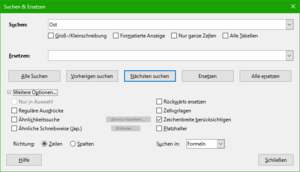
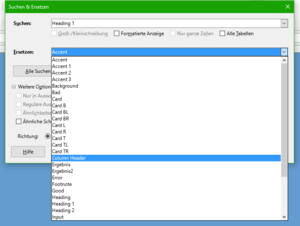
Diese Seite gehört zum Video "Suchen und Ersetzen in Calc - LibreOffice" und zeigt wie nach Text, Formeln und Formaten gesucht werden kann.
Link zum Video
Link zum Video:
Suchen und Ersetzen in Calc – LibreOffice
Suchmöglichkeiten
Es gibt mehrere Möglichkeiten, innerhalb eines Calc-Dokuments bestimmte Informationen wie "Text", "Formeln" oder "Formate" zu finden.
Öffnen Sie Calc und verwenden Sie die Symbolleiste "Suchen".
Oder Sie klicken in der Symbolleiste Standard das Symbol
![]() "Suchen und Ersetzen" an, es öffnet sich der Dialog "Suchen und Ersetzen".
"Suchen und Ersetzen" an, es öffnet sich der Dialog "Suchen und Ersetzen".
Oder Sie wählen im Menü ▸ , es öffnet sich der Dialog "Suchen und Ersetzen".
Symbolleiste "Suchen"
Die Symbolleiste "Suchen" befindet sich als Vorgabe unten über der Statusleiste.
Sie können die Symbolleiste "Suchen" mit ▸ ▸ verbergen oder anzeigen.
Einen Begriff suchen
In der Tabelle einen Begriff suchen.
Schreiben Sie einen Begriff den Sie suchen, in das Suchfeld und klicken dann auf eines der Symbole "Nächsten suchen" -Pfeil runter- oder "Vorherigen suchen" -Pfeil hoch-.
Dialogbox "Suchen und Ersetzen"
Wählen Sie nun alternativ die Tastenkombination Strg + Alt + F.
Sie können wieder von einer Fundstelle zur nächsten navigieren.
Oder Sie können mit durchsuchen.
Die Fundstellen werden dabei markiert.
Suchen und Ersetzen
Gleichzeitig haben Sie die Möglichkeit, gefundene Inhalte zu ersetzen.
Bei "Suchen:" geben Sie "Ost" ein und bei "Ersetzen:" geben Sie "West" ein.
Klicken Sie auf .
Sie sollten nur benutzen, wenn Sie sicher sind.
So wurde eben das Wort "Kost" auch mit geändert in "KWest".
Formeln "Suchen und Ersetzen"
Mit dem Dialog "Suchen und Ersetzen" können Sie auch in Formeln suchen.
Klicken Sie auf "Weitere Optionen...", um den Dialog zu erweitern.
Wählen Sie in der Drop-down-Liste bei "Suchen in:", "Formeln" aus.
"Formeln" findet Teile der Formeln -String- oder Text.
Tippen Sie im Feld "Suchen:" den Text "Summe" ein.
Sie klicken auf .
Es wird sowohl "Summe" in den Formeln als auch bei der Beschriftung gefunden.
Werte "Suchen und Ersetzen"
Mit dem Dialog "Suchen und Ersetzen" können Sie auch in Zellen mit berechneten Werten suchen.
Wählen Sie in der Drop-down-Liste bei "Suchen in:", "Werte" aus.
"Werte" findet Werte oder Text.
Sie tippen im Feld „Suchen:“ den Wert "3" ein.
Klicken Sie auf .
Es wird "3" sowohl bei den Werten, als auch bei der Beschriftung gefunden.
Kommentare "Suchen und Ersetzen"
Wählen Sie in der Drop-down-Liste bei "Suchen in:", "Kommentare" aus.
Tippen Sie "Plan" im Feld „Suchen:“ ein.
Sie klicken auf .
Es wird der Kommentar "Planwerte" gefunden.
Zellvorlagen "Suchen und Ersetzen"
Um eine Vorlage durch eine Andere zu ersetzen, gehen Sie wie folgt vor:
Im erweiterten Dialog „Suchen und Ersetzen“, setzen Sie ein Häkchen bei "Zellvorlagen".
Die Felder "Suchen:" und "Ersetzen:" enthalten nun jeweils eine Drop-down-Liste mit Vorlagen.
Wählen Sie bei "Suchen:" die Vorlage "Header Werte" aus.
Und bei "Ersetzen:" wählen Sie "Heading2" aus.
Sie klicken auf .
Die Zellen der "Werte-Überschriften" wurden damit geändert.
"Suchen und Ersetzen" mit Platzhalter -reguläre Ausdrücke-
Platzhalter, auch bekannt als reguläre Ausdrücke, sind Kombinationen von Schriftzeichen.
Beispiele von Platzhaltern sind:
- (.)
- Fragezeichen (?)
- Asterisk (*).
Sie können LibreOffice anweisen damit zu suchen.
In der Offline-Hilfe nach "Liste der regulären Ausdrücke" suchen, zeigt die Liste aller regulären Ausdrücke an.
Weitere Informationen
Dokumentation / Handbücher
Hier finden Sie die Dokumentation / Handbücher
Noch Fragen?
Für Fragen zum Thema gehen Sie zu:
Mitarbeit bei LibreOffice
Besuchen Sie uns auch auf der Seite
Spenden
LibreOffice ist freie Software und wird kostenfrei zur Verfügung gestellt.
Ihre Spende, die rein freiwillig ist, unterstützt unsere weltweite Gemeinschaft.
Wenn Ihnen die Software gefällt, freuen wir uns über eine Spende.